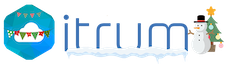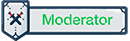Danh sách các ứng dụng trên Microsoft Store sẽ giúp thay đổi Windows 11 trên máy các bạn.
Nội Dung Chính [Ẩn]
Lời mở đầu:
Dù Windows 11 đã ra mắt chính thức với nhiều thay đổi lớn về giao diện, tính năng, hiệu năng, ... nhưng đối với một số người sẽ cảm thấy chưa đủ hoặc một số phần sẽ không được như ý. Ở bài viết này, mình sẽ giới thiệu một số ứng dụng Microsoft Store có thể sẽ giúp các bạn thay đổi đôi chút về Windows 11 mà không cần phải kiếm đâu xa.
Danh sách các ứng dụng:
I. Files:
Files là ứng dụng quản lý tệp tin giống với File Explorer mặc định trên Windows. Tuy nhiên dù Windows 11 đã thay đổi đôi chút về File Explorer, nhiều người vẫn cảm thấy nó vẫn như bình thường, không như mong đợi. Với ứng dụng Files, đây có lẽ sẽ là ứng dụng bạn muốn. Ứng dụng đi kèm với giao diện hoàn toàn mới cùng với nhiều tính năng hơn. Đặc biệt là phần Tabs - là 1 tính năng rất nhiều người mong đợi nhất trong mấy năm qua.

Files
Download Now
Yair A N/A
II. Microsoft PowerToys:
Microsoft PowerToys thực ra đã từng được Microsoft cho ra mắt ở Windows 95 nhưng đã loại bỏ nó. Bây giờ ở Windows 11, ứng dụng này đã quay lại với nhiều tính năng thú vị hơn. Nhưng nhiều bạn vẫn thắc mắc Microsoft PowerToys là gì đúng không? Đây là 1 ứng dụng tổng hợp nhiều tính năng mạnh mẽ giúp người dùng Windows có thể cải thiện hiệu suất làm việc trên máy của họ. Ở ứng dụng tụ họp nhiều chức năng này nhưng tính năng được quan tâm nhiều nhất là tính năng khung tìm kiếm giống với MacOS.

Microsoft PowerToys
Download Now
Microsoft Corporation N/A
III. TranslucentTB:
Đây là ứng dụng điều chỉnh Taskbar của các bạn. TranslucentTB sẽ giúp Taskbar trở nên trong suốt không hơn, không kém.

TranslucentTB
Download Now
Charles Milette N/A
IV. RoundedTB:
Đây cũng là một ứng dụng điều chỉnh Taskbar nhưng sẽ khác với ứng dụng trên. RoundedTB sẽ giúp các bạn bo tròn thanh Taskbar. Ứng dụng này chắc sẽ hợp với các bạn đam mê giao diện MacOS nhưng lại không thích sử dụng MacBook.

RoundedTB
Download Now
TorchGM N/A
V. Lively Wallpaper:
Các bạn muốn một màn hình desktop động? Đây sẽ một ứng dụng thích hợp cho các bạn. Tuy nhiên, không chỉ nói đến ứng dụng này giúp các bạn đặt ảnh động, Lively Wallpaper cũng khá thích hợp các bạn máy yếu. Ngoài ra ứng dụng cũng tích hợp làm trong suốt Taskbar nếu bạn nào muốn cài thêm ứng dụng làm trong suốt.

Lively Wallpaper
Download Now
rocksdanister N/A
VI. QuickLook:
Ví dụ, ở trong 1 tệp tin bạn có quá nhiều ảnh, nhạc, videos, .... nhưng các bạn lại không đặt tên nên các bạn sẽ không biết tệp nào là tệp các bạn muốn xem. Thay vì mở từng cái một xem thử, QuickLook đây sẽ là giải pháp cho các bạn. Ứng dụng này giúp các bạn xem nhanh tệp đấy có gì mà không cần phải mở nó lên.

QuickLook
Download Now
Paddy Xu N/A
VII. WinDynamicDesktop:
Đây là ứng dụng mang một tính năng nhỏ của MacOS sang Windows. WinDynamicDesktop sẽ dựa vào thời gian của các bạn để điều chỉnh ảnh màn hình sáng/tối. Đây cũng có thể sẽ thích hợp cho các bạn nào đam mê một số tính năng của MacOS nhưng không phải là thích sử dụng toàn bộ MacOS hoặc không đủ tiền mua MacBook.

WinDynamicDesktop
Download Now
Timothy Johnson N/A
VIII. ModernFlyouts:
Qua thời gian, Microsoft vẫn giữ nguyên giao diện của phần điều chỉnh âm thanh, độ sáng, .... bằng phím tắt nhanh. Để đổi gió chút, các bạn có thể thử ứng dụng này. ModernFlyouts sẽ thay đổi các thanh điều chỉnh đó thành các thanh điều chỉnh mới với giao diện hiện đại, hợp Windows 11 hơn.

ModernFlyouts
Download Now
Sam G N/A
Đôi lời kết thúc:
Ở trên là các ứng dụng đối với mình là có ích nhất khi sử dụng Windows. Nếu bạn nào có ứng dụng nào khác hay thì có thể chia sẻ phía dưới để mọi người cùng tham khảo.
Xem thêm:
Sửa lần cuối: